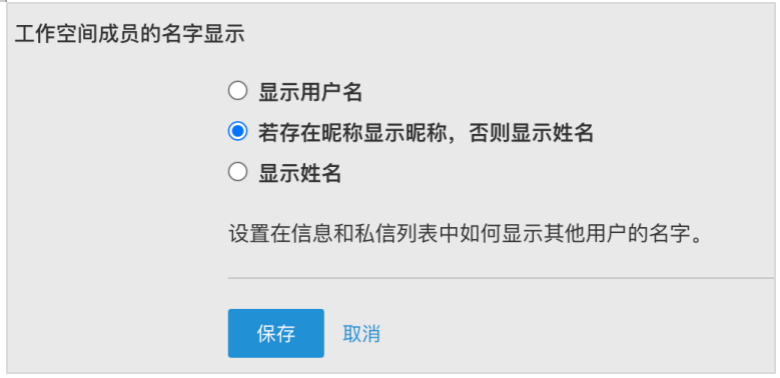在团队协作中,清晰地识别和称呼每个成员是非常重要的。接而连作为一个强大的团队协作工具,提供了灵活的设置选项,允许团队成员自定义自己的名字显示方式。这不仅可以增强团队的个性化体验,还能提高沟通的效率。那么,如何在接而连中更改工作空间成员的名字显示呢?以下是一些详细的步骤和建议。
一、为什么需要自定义名字显示?
在团队协作环境中,名字显示的个性化可以带来多方面的好处:
1、增强团队认同感:允许成员自定义名字显示,可以让他们感到自己的个性被尊重,从而增强团队的凝聚力和归属感。
2、提高沟通效率:清晰的名字显示可以帮助团队成员快速识别和联系到正确的人,减少沟通中的混淆和误解。
二、如何更改名字显示设置?
1、登录接而连账户
首先,确保你已经登录到你的接而连账户。如果你还没有账户,可以先注册一个。
2、访问设置菜单
在接而连的界面中,找到右上角的设置按钮,通常是一个齿轮图标。点击这个按钮,将打开设置菜单。
3、选择“显示”选项
在设置菜单中,找到并点击“显示”选项。这将带你进入显示设置页面。
4、修改名字显示设置
在显示设置页面中,找到“工作空间成员的名字显示”选项。点击“编辑”按钮,你将看到三个选项:
(1)显示用户名:选择此选项后,成员的名字将显示为他们的用户名,通常是字母组合。
(2)若存在昵称显示昵称,否则显示姓名:选择此选项后,成员的名字将优先显示他们的昵称,如果没有设置昵称,则显示姓名。
(3)显示姓名:选择此选项后,成员的名字将始终显示为他们的全名。
根据你的偏好选择一个选项,然后点击“保存”按钮完成设置。
三、如何修改个人资料中的名字信息?
如果你需要修改自己的用户名、昵称或姓名,可以按照以下步骤操作:
1、访问个人资料页面
点击页面右上角的自己的名字或头像,这将打开一个下拉菜单。在菜单中选择“个人资料”。
2、编辑个人信息
在个人资料页面中,点击“个人信息”按钮。这将允许你编辑自己的姓名、用户名和昵称。
3、保存更改
在相应的字段中输入新的名字信息,然后点击“保存”按钮。更改后,其他团队成员在查看你的资料时将看到更新后的名字。
- 企业必用通讯工具:推荐10款适合企业内部使用的即时沟通软件
- 卢本陶为什么不更新飞秋了?完全内网部署的即时通讯软件推荐
- 国产化环境统信 uos 系统如何安装第三方插件
- Slack 国内可以直接用吗?国内 Slack 替代软件推荐
- 内网文件传输工具都有哪些?局域网远距离文件快速传输神器
- 不再尴尬,IM即时通讯软件飞书撤回时间设置技巧分享
- 世界各国常用的即时沟通工具都有哪些?各大即时通讯软件排行榜
- 探索华为内部员工交流用的是哪种即时聊天软件
- 企业内网即时通讯软件排行榜 6 款内网办公必备软件介绍
- 定位不同,功能丰富:飞书和飞秋的运用场景对比
- 2023年即时通讯聊天软件排行榜出炉!看看你用的是否上榜?
- 政企即时通讯沟通软件阅后即焚是什么意思?安全聊天软件介绍
- 2023年协同办公软件排行榜前十名 好用的协同办公 app 推荐
- 常用的办公即时沟通软件撤回消息时间列举 J2L3x 消息管理介绍
- 社交化团队协作工具 Slack 在国内企业的广泛应用:优点与局限性
- 办公协同即时沟通交流工具:J2L3x 十大常用具体功能介绍
- 企业通讯不可少:统信 UOS 系统终端如何安装IM软件进行内部沟通?
- 接二连三(J2L3x)安全协作即时通讯工具软件 通过邀请加入更安全更可信
- J2L3x 数字工作空间:您身边的企业即时社交沟通通讯专家
- 政府协同办公系统存在的问题解析及解决方案
- 类似飞秋的局域网文件传输软件有哪些?内网传输软件推荐
- 10款适用于企业团队沟通的顶级通讯工具排行
- 团队在线协作攻略:多人如何高效协同完成任务?
- 【J2L3x本地化永久免费版】 正式上线!
- 构筑企业沟通的数字基石:2025内部办公聊天软件选型全攻略
- 一文读懂私有化部署即时通讯软件:核心价值与国内优选推荐
- 2025 国产电脑通信软件选型指南:功能与安全双优品牌推荐
- 适配银河麒麟系统的局域网通讯软件盘点
- 企业即时通讯市场全景:国内主流企业即时通讯工具厂家盘点
- 局域网高效协作必备:免费聊天与文件传输国内优质软件精选
- 统信 UOS 系统即时传输软件怎么选?5 款实用工具测评
- 找布谷鸟平替?5 款免费企业内部沟通工具实测
- 免费本地化部署聊天工具怎么选?5 款实用工具测评
- 国产化办公新选择:银河麒麟系统上的高效聊天软件推荐
- 4 款免费局域网通讯软件盘点,国产工具接而连成协作优选
- 破除部门 “信息孤岛”:四大实用策略打通企业沟通脉络
- 局域网通信软件的最佳实践:构建安全、高效的现代团队协作引擎
- 跨部门协作的成功法则:三大沟通要素解析与高效工具实践
- 数字化转型破局关键:企业协同管理系统如何解锁高效协作
- 内网沟通不迷路!2025 年优质内网即时通讯软件推荐
- 破壁·融合·共生:打通部门壁垒是消除信息孤岛的唯一路径
- 高墙内的“数字高铁”:如何选择企业局域网文件传输的利器?
- 局域网协同办公新纪元:高效、安全、自主的团队协作解决方案
- 积极对接促协同:国内企业信息共享工具赋能高效协作
- 私有化部署的即时通信软件如何赋能企业高效协同
- 无网也能高效沟通:国内不联网内网通讯软件优选
- 寻求“内网通”替代方案?这几款企业局域网通讯软件值得了解
- 高效协作之选:国内优质企业 IM 软件盘点